Pe pagina precedentă, am analizat modul Photoshop Color Mixing care amestecă informațiile despre culoare (nuanță și saturație) ale unui strat cu stratul sau straturile de sub acesta, ignorând valorile de luminozitate. După cum am văzut, acest lucru face ca modul Color să fie perfect pentru lucruri precum colorarea fotografiilor alb-negru și este de asemenea excelent pentru sarcini mai obișnuite, cum ar fi schimbarea ochilor sau a părului cuiva. Modul de amestecare a culorilor ne permite să adăugăm sau să schimbăm culorile dintr-o imagine fără a afecta valorile de luminozitate.
Al cincilea și ultimul nostru mod esențial de amestecare pentru editare foto în Photoshop este Luminosity. La fel ca modul Culoare, Luminozitatea se găsește în grupul Compozit de moduri de amestec, împreună cu Hue și Saturație, și este de fapt exact opusul modului Color. În timp ce modul Color îmbină culorile unui strat în timp ce ignoră valorile de luminozitate, modul Luminosity îmbină valorile de lumină, ignorând informațiile despre culoare!
În editare foto, schimbarea modului de amestecare a unui strat în Luminositate este adesea un pas final. De exemplu, o tehnică foarte obișnuită de editare a fotografiilor este utilizarea unui strat de ajustare Niveluri sau Curbe pentru a îmbunătăți contrastul general într-o imagine și, în multe cazuri, aceasta funcționează perfect. Problema în care vă puteți confrunta este însă că Nivelurile și Curbele afectează nu numai valorile de luminozitate dintr-o imagine, ci afectează și culoarea. Prin creșterea contrastului de imagine, creșteți și saturația culorilor, în special în roșu și albastru și, uneori, veți vedea chiar și o schimbare a culorilor. Prea multă saturație de culoare dintr-o fotografie poate șterge detaliile importante ale imaginii. Modificând stratul Niveluri sau Curbe în modul de amestecare a luminozității, evităm cu ușurință problema spunând Photoshop să ignore informațiile despre culori complet.
Exemplu din lumea reală a modului de amestecare a luminosității
Aici avem o fotografie cu un set frumos de masă de vacanță, plin de roșii, portocale și galbeni:
 Un cadru de masă de sărbători.
Un cadru de masă de sărbători.
Voi crește contrastul din această imagine folosind un strat de ajustare Curbe și o curbă „S” tradițională. Voi face clic pe pictograma Noul nivel de ajustare din partea inferioară a paletei Straturi și voi alege Curbe din lista straturilor de ajustare care apare:
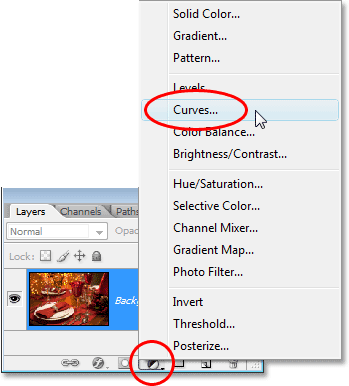 Alegerea unui strat de ajustare Curbe.
Alegerea unui strat de ajustare Curbe.
În caseta de dialog Curbe se află o grilă mare 4x4, cu o linie în diagonală care o parcurge de la stânga jos la dreapta sus. Pentru a schimba forma liniei diagonale într-o curbă „S” tradițională, voi face clic pe linia de lângă colțul din dreapta sus pentru a adăuga un punct, apoi voi supune puțin punctul în sus apăsând tasta săgeată sus pe tastatura mea de câteva ori. Voi face apoi clic pe linia din colțul din stânga jos pentru a adăuga un alt punct, apoi arunca puțin punctul în jos apăsând de câteva ori tasta săgeată jos de pe tastatură. Aceasta modelează linia în ceva asemănător cu o literă S (oricum), motiv pentru care este cunoscută sub numele de curbă „S”:
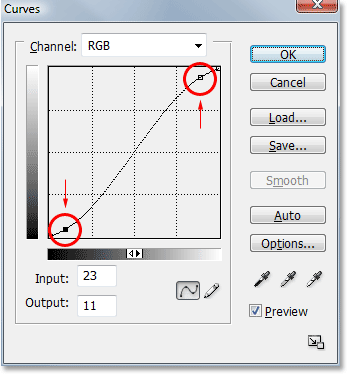 Creșterea contrastului în imagine prin redimensionarea liniei diagonale din caseta de dialog Curbe într-o curbă „S”.
Creșterea contrastului în imagine prin redimensionarea liniei diagonale din caseta de dialog Curbe într-o curbă „S”.
Voi face clic pe OK pentru a ieși din caseta de dialog. Curba „S” luminează punctele de vedere dintr-o imagine și întunecă umbrele, ceea ce crește contrastul, iar așa cum putem vedea în imaginea mea acum, contrastul a fost crescut. Observați, totuși, că acum culorile par și mai saturate, deoarece stratul de ajustare Curbe a afectat nu numai umbrele și evidențierea, ci și saturația culorilor:
 Atât contrastul cât și saturația culorii au fost acum crescute după aplicarea stratului de ajustare Curbe.
Atât contrastul cât și saturația culorii au fost acum crescute după aplicarea stratului de ajustare Curbe.
Pentru ca stratul de ajustare Curbe să afecteze doar contrastul și să ignore informațiile despre culoare, tot ce trebuie să facem este să schimbăm modul de amestecare a stratului de reglare de la normalul său la Luminozitate:
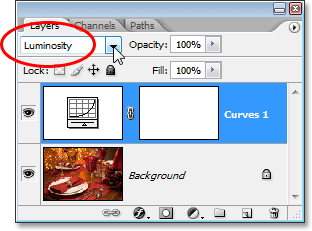 Modificarea modului de amestecare a stratului de reglare Curbe în Luminositate.
Modificarea modului de amestecare a stratului de reglare Curbe în Luminositate.
Acum că modul de amestecare este setat la Luminozitate, stratul de ajustare Curbe nu mai este preocupat de informațiile despre culoare din imagine. Contrastul este în continuare crescut, dar saturația culorii a revenit la normal:
 Saturația culorilor a revenit la normal după modificarea modului de amestecare a stratului de reglare Curbe în Luminositate.
Saturația culorilor a revenit la normal după modificarea modului de amestecare a stratului de reglare Curbe în Luminositate.
Poate fi puțin dificil să vezi diferența dintre capturile de ecran aici, dar încercați-o singură, comutând între modurile de amestecare Normal și Luminosity, iar diferența va fi mai ușor de observat, mai ales dacă fotografia dvs. conține o mulțime de roșii și albastru. .
O altă utilizare obișnuită pentru modul de amestec Luminosity este atunci când vine vorba de clarificarea imaginilor. Majoritatea oamenilor folosesc filtrul clasic de mască Unsharp Photoshop pentru a-și clarifica fotografiile și, cu siguranță, nu este nimic greșit în utilizarea acestora. Singura problemă este că filtrul de mască Unsharp accentuează atât valorile de lumină, cât și informațiile despre culoare, iar acest lucru poate duce la o afectare mai „vizibilă” în jurul oamenilor și obiectelor din imagine. Putem folosi modul de amestecare a luminozității, împreună cu comanda Photoshop's Fade, pentru a limita efectele filtrului de mască Unsharp la doar valorile de luminozitate, ignorând culoarea.
Imediat după aplicarea filtrului de mască Unsharp, mergeți la meniul Edit din partea de sus a ecranului și alegeți Fade Unsharp Mask:
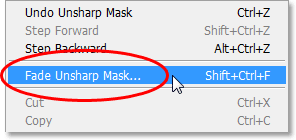 Accesați Editare> Fade Unsharp Mask.
Accesați Editare> Fade Unsharp Mask.
Când apare caseta de dialog Fade, schimbați opțiunea Mode din partea de jos (care este scurt pentru "modul amestec") în Luminosity:
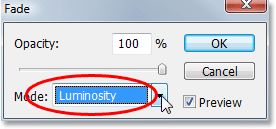 Schimbați modul de amestecare în caseta de dialog Fade în Luminosity.
Schimbați modul de amestecare în caseta de dialog Fade în Luminosity.
Acest lucru schimbă în mod eficient modul de amestec al filtrului de mască Unsharp pe care tocmai l-ați aplicat luminozității, ceea ce înseamnă că filtrul ignoră acum informațiile de culoare din imagine și clarifică doar valorile de luminozitate. Adăugați acest pas suplimentar de fiecare dată când aplicați filtrul de mască Unsharp pentru a vă oferi rezultate mai bune de ascuțire!
Și acolo îl avem! Chiar dacă Photoshop include până la 25 de moduri diferite de amestecare în straturi, în funcție de varianta de Photoshop pe care o utilizați, am redus lucrurile la doar cinci moduri de amestec pe care trebuie să le știți absolut. Modul Multiplicare amestecare întunecă imaginile, modul Ecran mixare luminează imaginile, modul de suprapunere atât se întunecă, cât și se luminează pentru a îmbunătăți contrastul, modul de amestecare a culorilor ne permite să adăugăm sau să schimbăm culorile într-o imagine, fără a afecta valorile de luminozitate și, în final, luminozitatea modul de amestec ne permite să facem modificări la valorile de lumină ale unei imagini fără a afecta culoarea. Învățarea doar a acestor cinci moduri esențiale de amestecare vă poate economisi o sumă imensă de timp și vă va facilita editarea, retușarea și restaurarea fotografiilor din Photoshop.